Как добавить новый стакан, вкладку или рабочее пространство
Торгуйте вместе с профессионалами
Станьте прибыльным трейдером
Дата актуализации 04.10.2025
В этой статье мы расскажем о процессе работы со стаканами, вкладками и рабочими пространствами в CScalp. Функционал CScalp позволяет открывать неограниченное количество стаканов, 10 рабочих пространств и до 50 вкладок для каждого пространства.
Что такое стакан?
Стакан – это основная часть терминала, представляющая собой очередь заявок на продажу или покупку по определенному инструменту биржи. Через стакан пользователь совершает сделки.
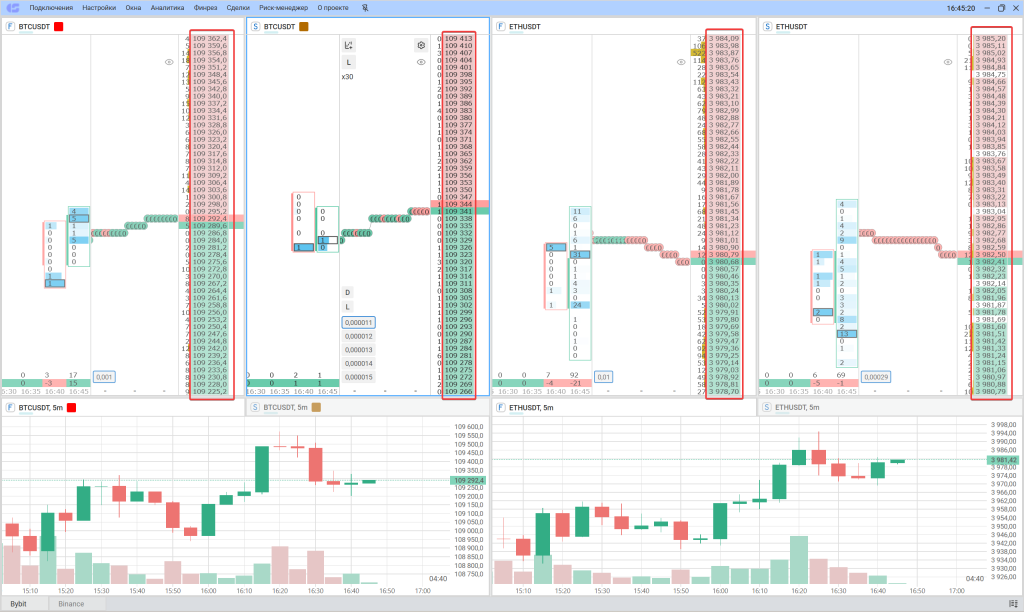
Работа со стаканами
Для открытия стакана кликните по иконке, расположенной в контекстном меню. Откроется пустой стакан для выбора инструментов.
Примечание: стакан работает только при открытой вкладке. При добавлении стакана без вкладки, вкладка откроется автоматически.
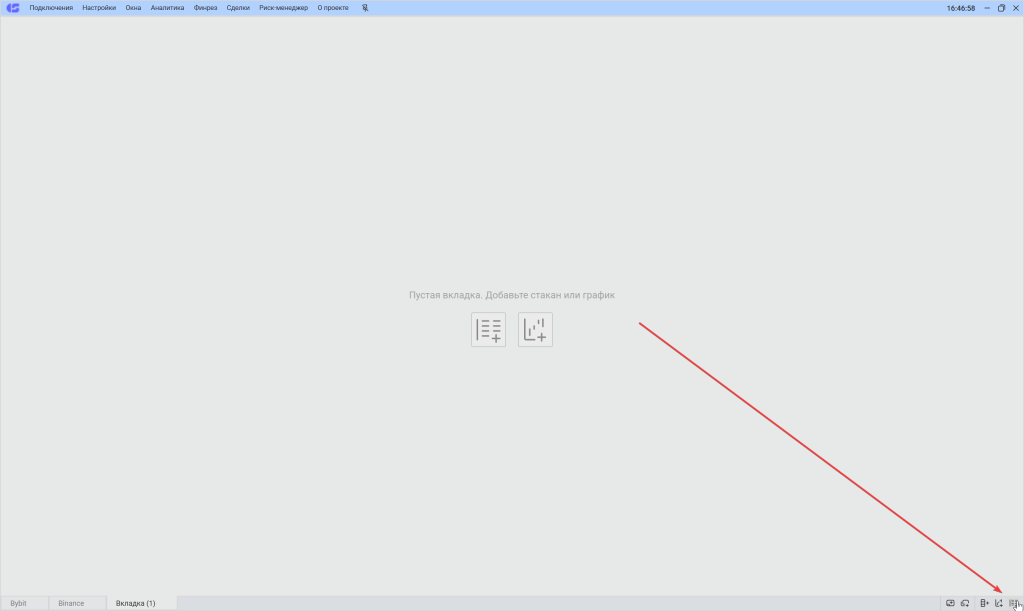
Другой способ: создайте вкладку, кликнув соответствующую кнопку в контекстном меню, и нажмите на кнопку стакана, расположенную в центре экрана.
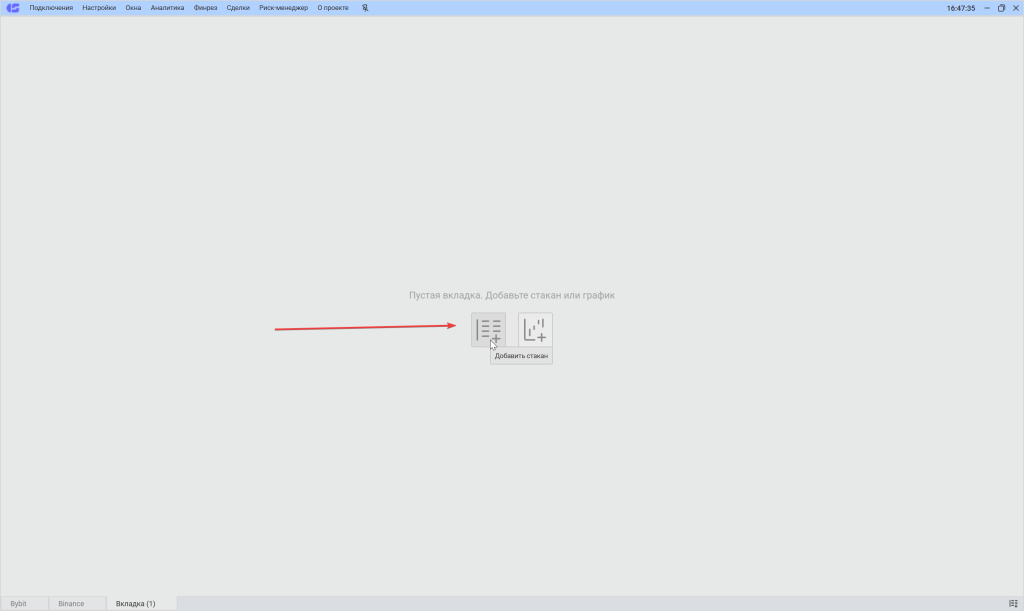
После добавления необходимого количества стаканов, кликните левой кнопкой мыши (ЛКМ) в область, расположенную внутри стакана.
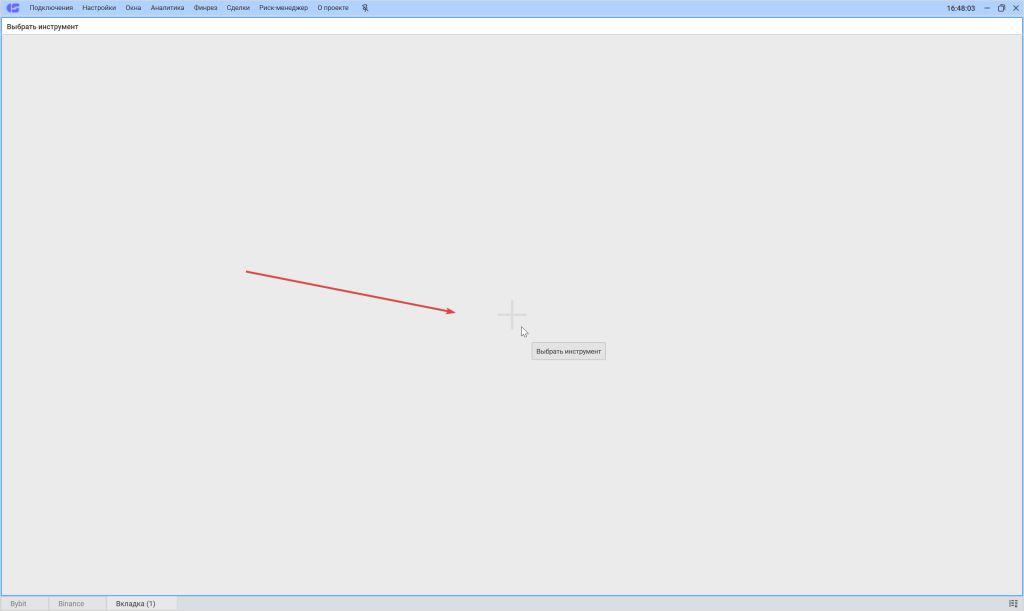
Откроется отдельное окно, где можно выбрать торговый инструмент. Для выбора инструмента найдите в левой части окна нужное подключение: смотреть и выбирать инструменты можно только при активном подключении. Появится список доступных инструментов. Для подтверждения выбора дважды кликните ЛКМ или зажмите ее и перетяните инструмент в область стакана.
Примечание: для удобного поиска инструментов в CScalp реализована транслитерация. Например, при вводе «ВЩПУ» будет искаться «DOGE».
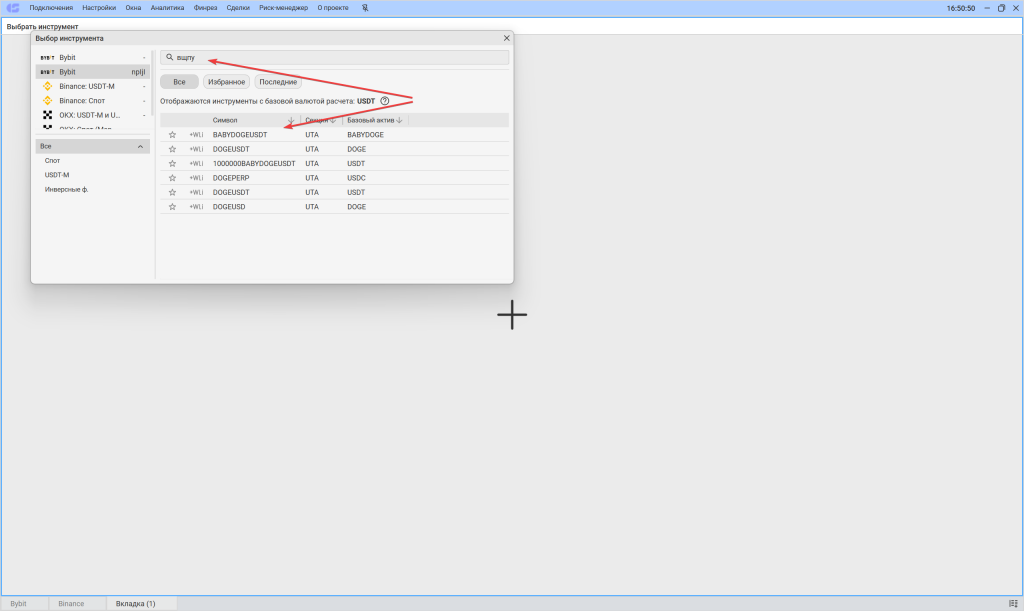
В течение нескольких секунд загрузятся актуальные данные по инструменту.
Стаканы можно комбинировать (соединять и разъединять), а также выносить их в отдельные окна.
Примечание: функция, позволяющая компактно разместить стаканы и графики по усмотрению пользователя в пределах одного окна, называется докингом.
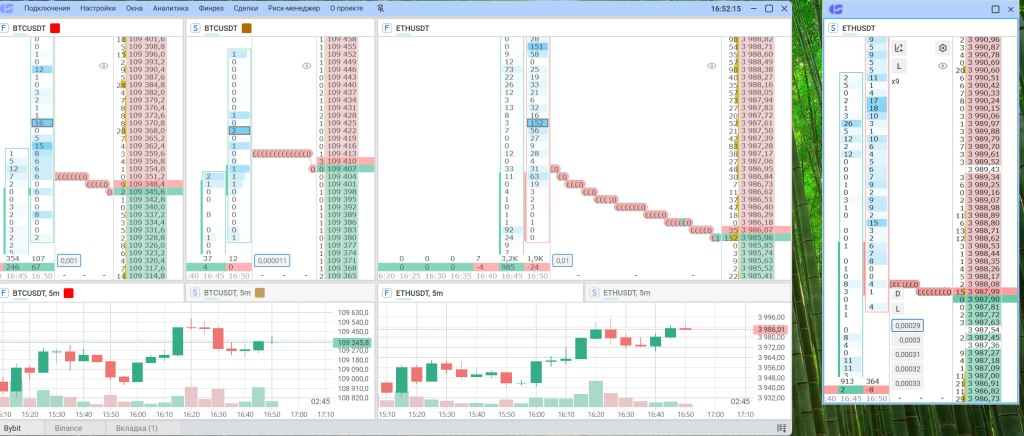
Чтобы удалить стакан, нажмите на значок закрытия инструмента ЛКМ.
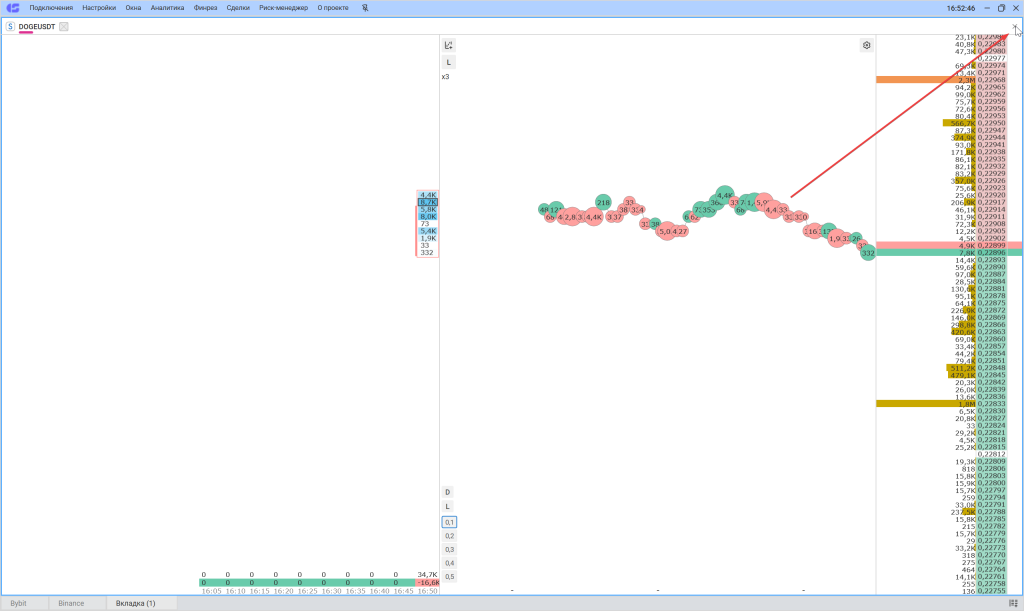
При удалении вкладки, стакан, который относится к данной вкладке, также будет удален.
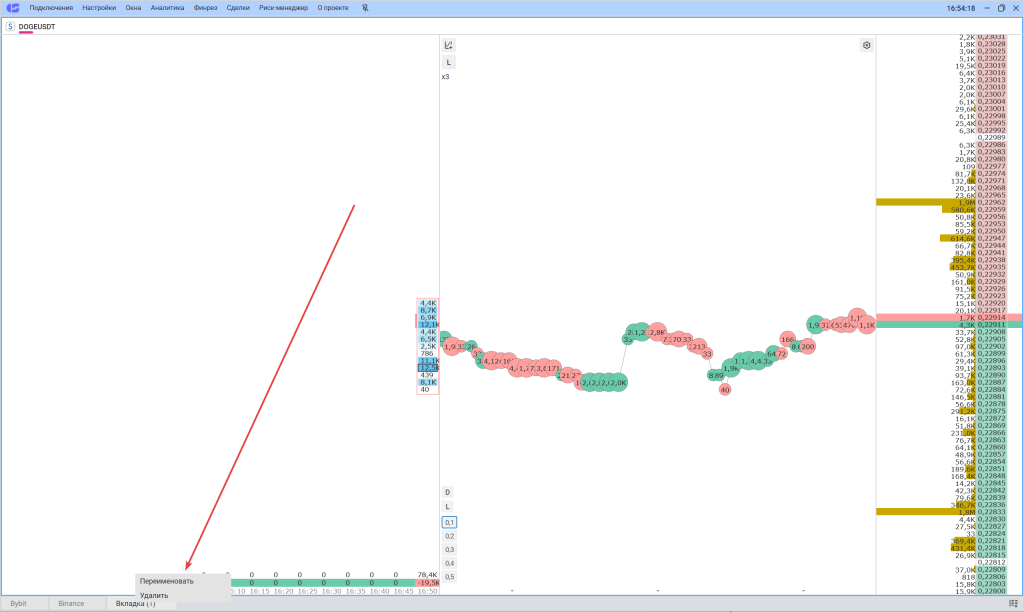
Что такое вкладка?
Вкладка — совокупность стаканов и графиков, сгруппированных между собой пользователем. Смена вкладок позволяет быстро переключаться между этими группами стаканов и графиков.
Работа с вкладками
Чтобы добавить новую вкладку, кликните на соответствующую иконку в контекстном меню. Откроется вкладка со стандартными названием “Вкладка”. Кликните по названию правой кнопкой мыши (ПКМ), чтобы просмотреть доступные действия: “Удалить” и “Переименовать”.
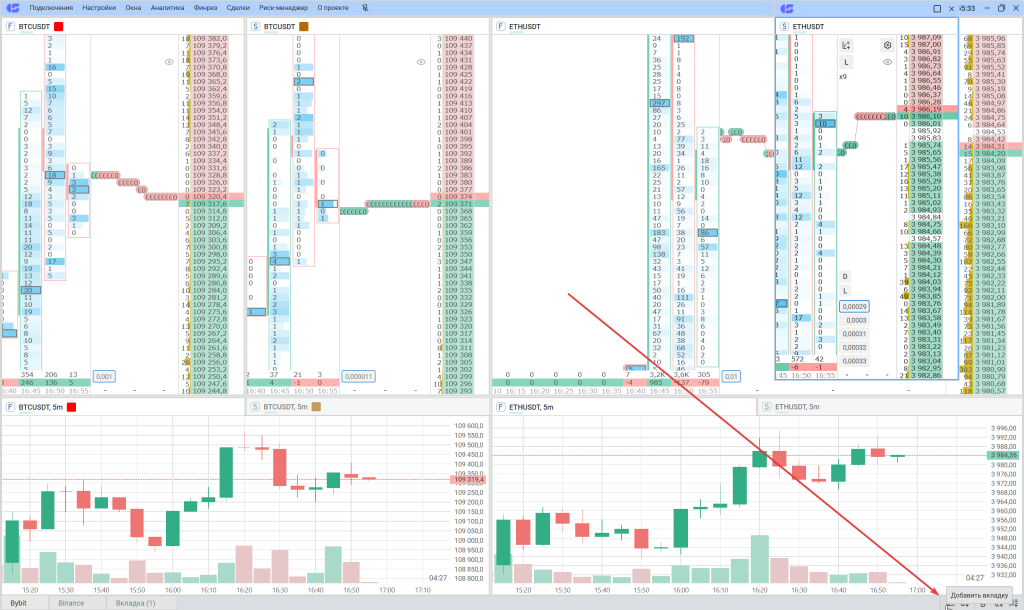
Для быстрого удаления вкладки, кликните на нее колесиком мыши. Для быстрого переименования сделайте двойной клик левой кнопкой мыши (ЛКМ).
Переключаться между вкладками можно нажатием ЛКМ или горячей клавишей “Tab” для перехода к следующей вкладке, а комбинация клавиш «Shift + Tab» позволяет вернуться на одну вкладку назад.
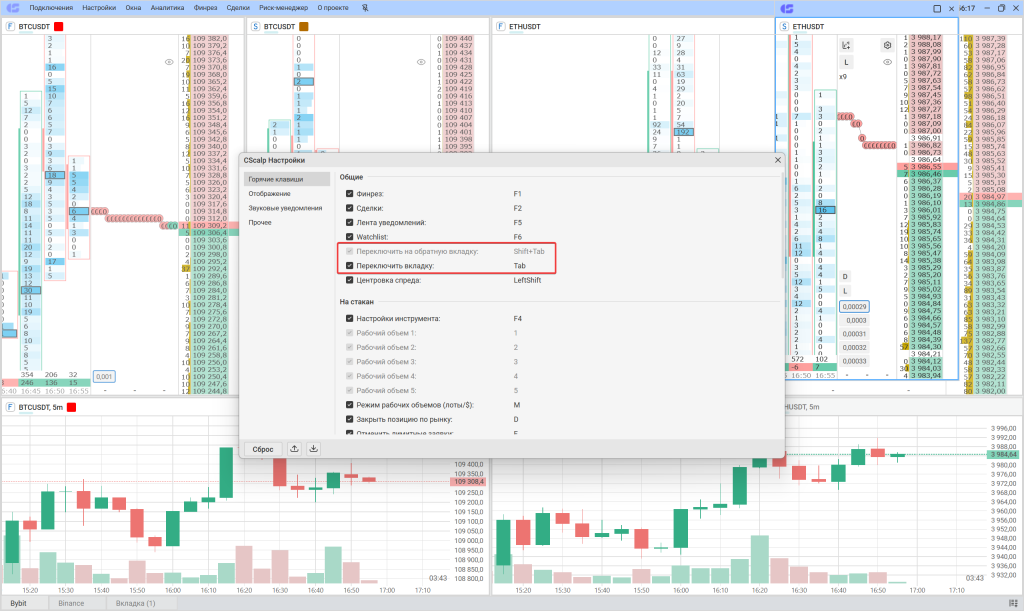
Вкладки можно перемещать с помощью метода Drag and drop. Зажимаем кликом ЛКМ мыши по любой вкладке и тянем её в нужное место (перемещение работает и по вертикали, когда у нас несколько уровней вкладок)

У вкладок есть индикатор – зеленый круг. Он обозначает наличие открытой позиции и/или выставленных лимитных заявок. Индикатор появляется, когда стакан, принадлежащий вкладке, становится неактивным (если трейдер переключается на другой стакан данной вкладки или на другую вкладку). Индикатор начинает мигать, если произошли изменения в позиции или заявках.
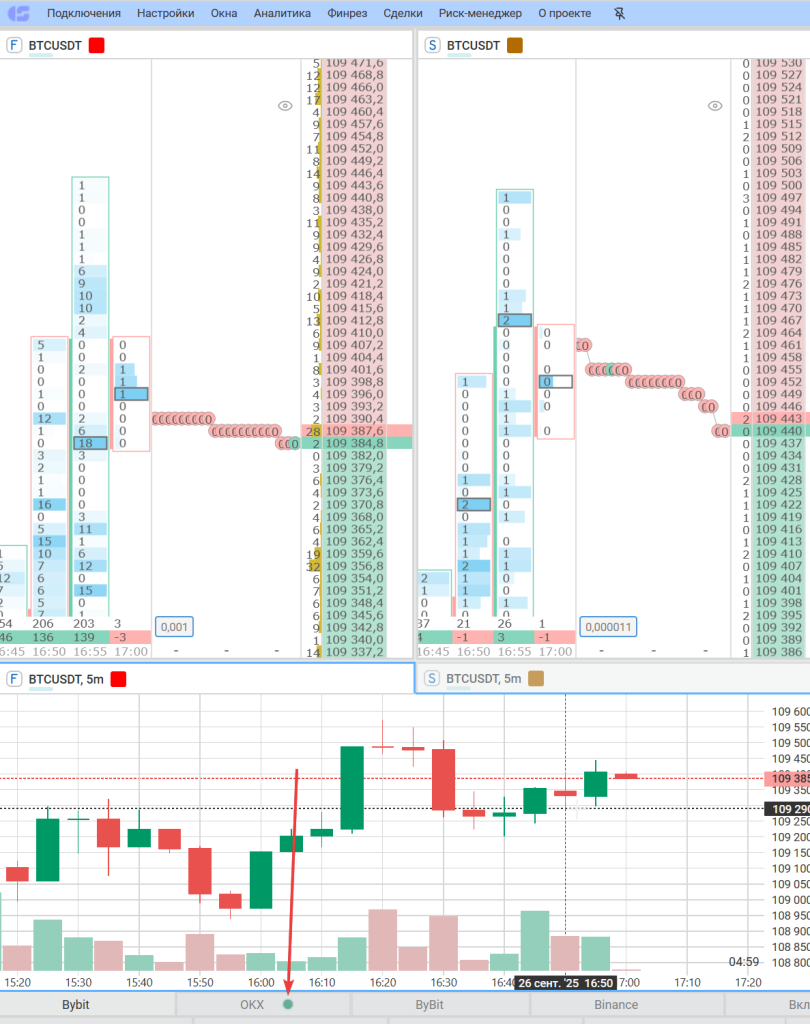
Графики и стаканы (в том числе вынесенные за пределы вкладки в отдельные окна), привязанные к активной вкладке, исчезают при переключении на другую вкладку.
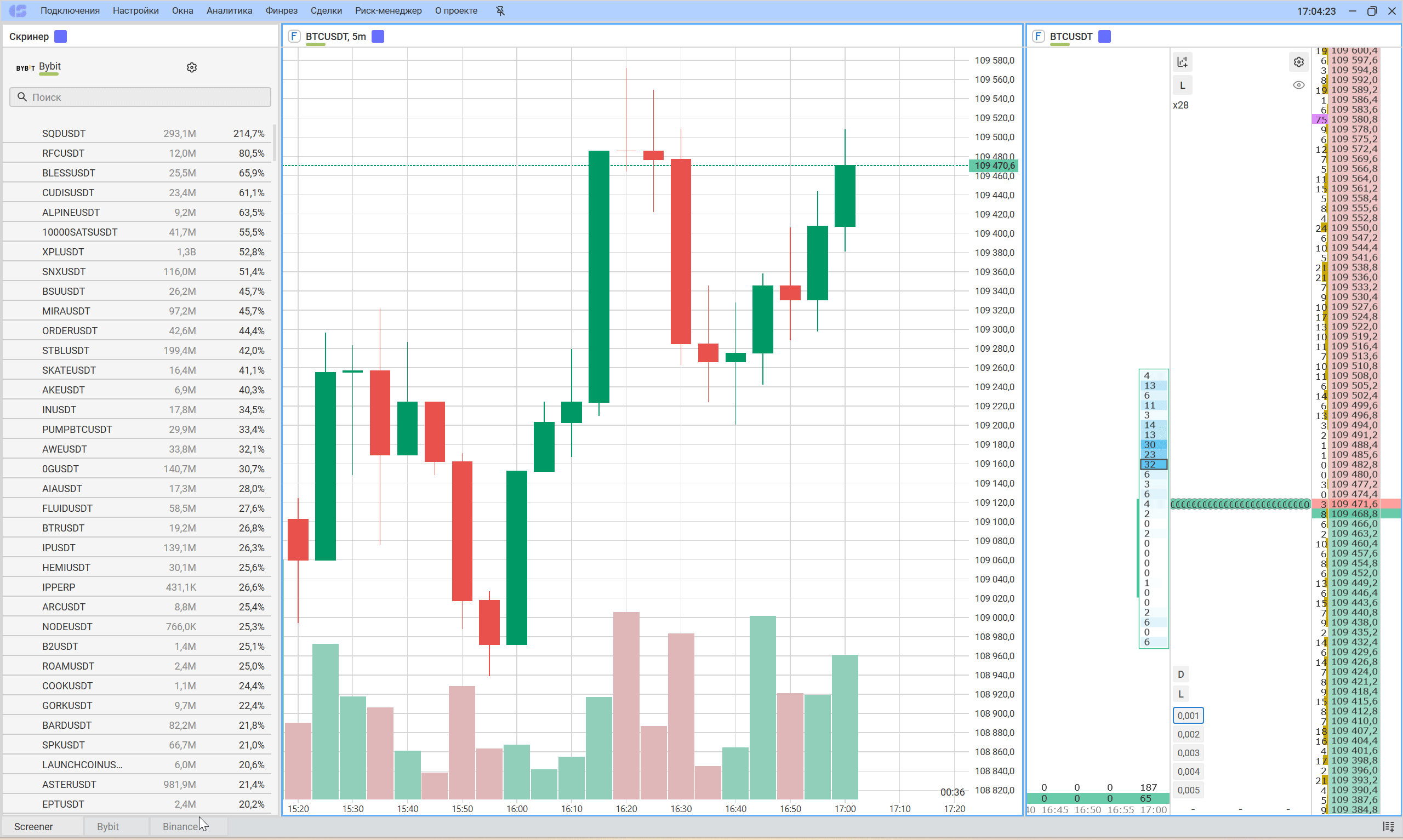
Что такое рабочее пространство?
Рабочее пространство – это отдельное окно в терминале, имеющее собственные вкладки/стаканы/графики. Главная особенность такого окна – его самостоятельность: работа в одном пространстве никак не отражается на работе другого рабочего пространства.
Работа с рабочими пространствами
Чтобы добавить дополнительное рабочее пространство, кликните на соответствующую иконку в нижней части окна приложения. Откроется новое пространство с одной открытой вкладкой.

Обратите внимание, что дополнительное рабочее пространство, как и основное окно, обладает аналогичным контекстным меню.
Чтобы закрыть окно, кликните “X”. Если в дополнительном рабочем пространстве открыт хотя бы один стакан или график, появится окно для подтверждения действия.
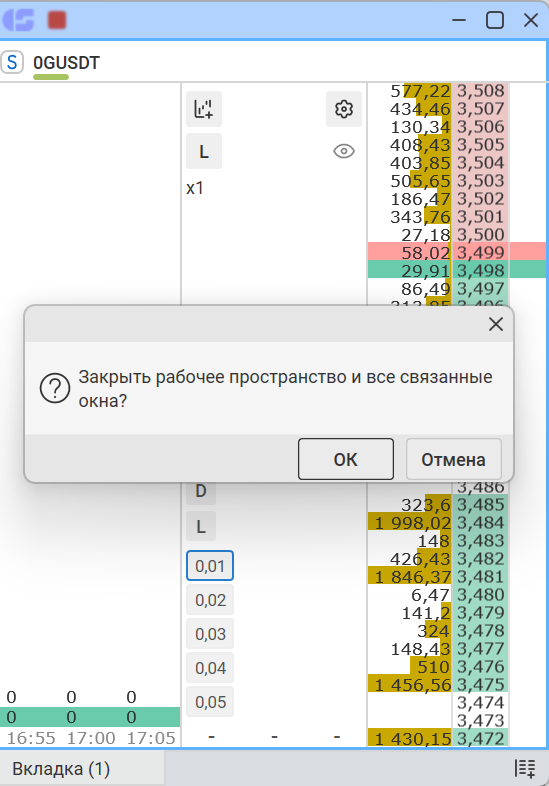
Каждое дополнительное рабочее пространство отображается как отдельное окно в панели задач Windows. Поэтому между рабочими пространствами можно переключаться при помощи комбинации клавиш “Alt+Tab” (такой вариант переключения востребован при работе с одним монитором).
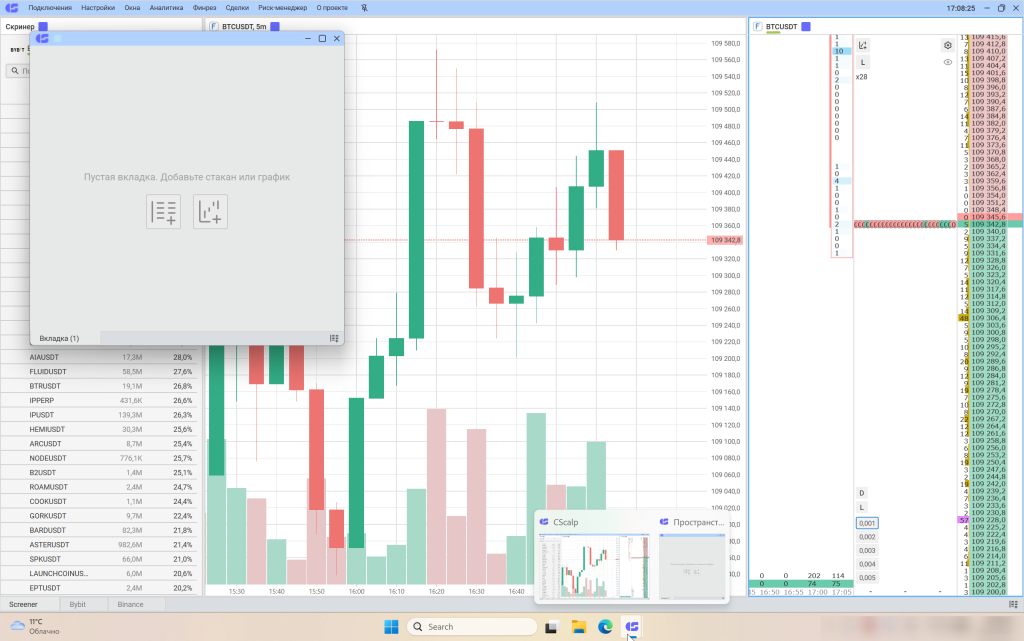
Графики и стаканы, созданные в дополнительном рабочем пространстве и вынесенные в отдельные окна, имеют цветовой индикатор, соответствующий их пространству.
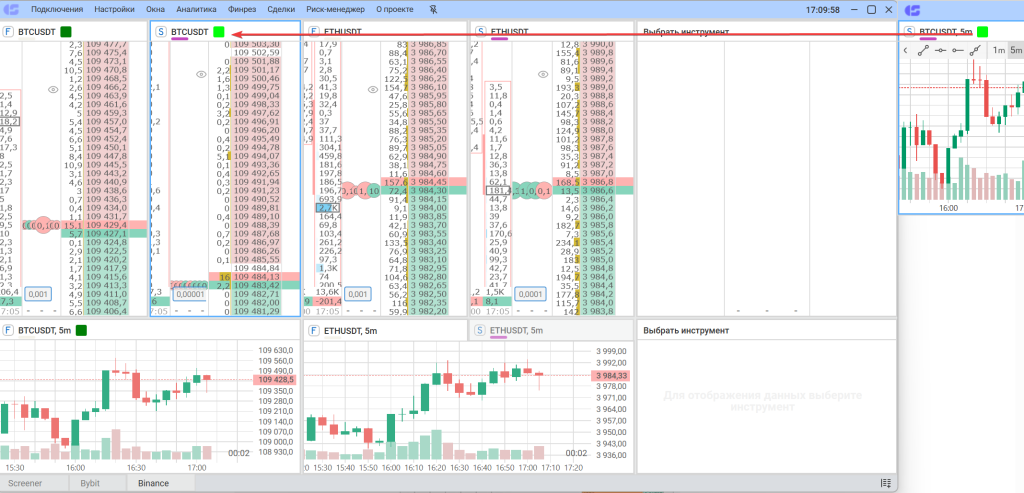
Примечание: стаканы и графики из разных пространств нельзя комбинировать друг с другом.
При работе с несколькими пространствами, активным может быть только одно. Горячие клавиши работают только на активное рабочее пространство. Яркий (насыщенный) индикатор – рабочее пространство активно, серый цвет – неактивно.
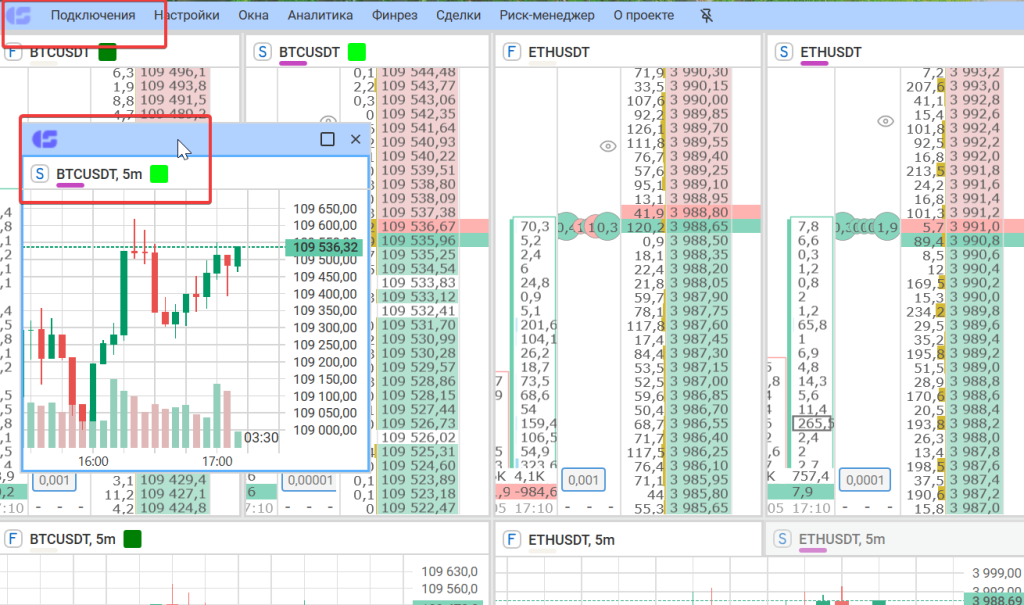
При попытке открыть более 10 рабочих пространств, в трее появится информационное окно, предупреждающее о невозможности действия.
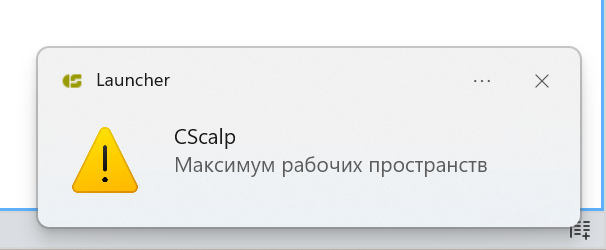
Что-то не понятно? Пишите в поддержку!
Обратиться в поддержку CScalp удобнее всего через Telegram. Для этого напишите сюда @CScalp_support_bot, вам ответит "живой" человек.
Поддержка работает с 10.00 до 23.00 по Москве (UTC+3) в будни и по гибкому графику в выходные.
Иногда быстрый ответ можно получить у опытных пользователей в Чате трейдеров или голосовом канале Discord.
Для начинающих трейдеров у нас есть бесплатный обучающий курс. Также вы можете использовать наши бесплатные сигналы и анализировать торговую историю в Дневнике трейдера.
Не забудьте познакомиться с нашим ботом и подписаться на YouTube-канал CScalp TV.
Написать в поддержку
